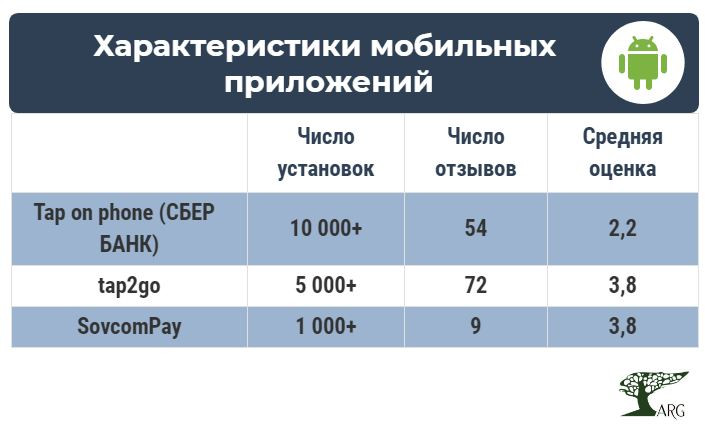как задать код доступа при регистрации в tap2go тест
Центр поддержки 2can
Возникли вопросы?
Начните с поиска здесь.
tap2go – бесконтактные платежи на смартфоне
Функционал доступен в версии приложения 2can Касса 3.12 и выше для андроид-смартфонов с поддержкой NFC.
Настройка и активация
1. Для начала работы с tap2go заполните анкету на эквайринг. В ней нужно немного рассказать о себе и приложить пакет документов, которые мы отправим в банк на проверку.
2. Как только мы подтвердим вашу регистрацию, мы высылаем вам ключи активации приложения в Google Play.
Внимание: Приложение не будет работать без подтверждения регистрации и ключей активации! Мы исключительно за безопасность наших клиентов.
3. Скачайте и установите приложение tap2go в Google Play;
Если вы не нашли приложение tap2go в Google Play, то скорее всего приложение несовместимо с вашим устройством, например, на вашем смартфоне нет модуля NFC или не поддерживается версия Андроид.
4. Откройте приложение 2can Касса;
5. Перейдите в раздел «Настройки – Метод оплаты»;
6. Если вы ранее не использовали учетную запись для приема банковских карт, то нажмите «Активировать»;
7. Введите email и секретный ключ, который мы вам выслали. Нажмите «Подтвердить»;
8. В поле «Модель» выберите пункт «tap2go»;
Если приложение tap2go не установлено на вашем смартфоне, то произойдет переход в Google Play на страницу приложения. Установите приложение на смартфон.
7. Нажмите «Настройка» – откроется приложение tap2go;
8. Приложение попросит вас дать доступ к местоположению, памяти, телефону – разрешите;
9. Затем придумайте код доступа, введите его два раза для подтверждения и нажмите на галочку (код нужно вводить каждый раз, когда принимаете бесконтактную оплату).
10. Дополнительно приложение предложит выбрать авторизацию по отпечатку пальца, если на вашем устройстве есть сканер отпечатков пальцев.
Приём оплаты
1. В приложении 2can Касса следуйте обычному сценарию продажи;
2. При выборе способа оплаты «Банковская карта», откроется приложение tap2go;
3. Приложите бесконтактную банковскую карту или мобильное устройство с Google Pay, Apple Pay или Samsung Pay к смартфону для оплаты и дождитесь обработки операции;
4. После успешной оплаты автоматически откроется приложение 2can Касса для фискализации и печати чека.
SoftPOS: как сделать mPOS-терминал из вашего смартфона
Еще несколько лет назад сервис мобильного эквайринга и бесконтактные банковские карты казались фантастикой и кассовый аппарат помещался только на столе. А сегодня уже никого не удивляет оплата покупок и услуг смартфоном. Но прогресс не стоит на месте – возможностью оплаты обзавелись такие устройства как умные часы, фитнес-браслеты и даже некоторые кружки для кофе.
Что такое SoftPOS
SoftPOS – название для новой технологии приема бесконтактных платежей. С ее помощью можно принимать безналичные платежи на смартфоне с NFC-модулем и использовать гаджет как терминал для приема платежей в одно касание. Пользователи могут принимать оплату с бесконтактных карт или устройств с Google Pay, Apple Pay, Samsung Pay и Mir Pay. Так же работает и наше приложение tap2go.
Мы предлагаем вам подробнее ознакомиться с ними и разобраться, как работает, что представляет из себя технология SoftPOS, кому подходят такие решения.
SoftPOS: законы и технологии
Бесконтактные платежи становятся все популярнее.
Банки не отстают от разработчиков и производителей электроники. На сегодня более 40% выпущенных в России пластиковых карт – с бесконтактной оплатой. При этом 42% владельцев карт регулярно пользуются бесконтактными платежами.
По прогнозам экспертов, к 2023 бесконтактная оплата станет самым популярным в мире способом платить за товары и услуги. В России уже более 80% всех безналичных оплат проводят именно по NFC.
23 мая 2019 года Госдума одобрила в третьем чтении поправки к 54-ФЗ и у разъездной торговли, курьеров и перевозчиков появилась возможность в момент расчета с клиентом предоставлять QR-код на дисплее смартфона или отправлять чек в электронном виде на телефон или email. Так появилась возможность работы с фискализацией в облаке и были заложены основы для запуска приема платежей на смартфоне в России.
Что SoftPOS означает для бизнеса?
Чтобы быть в тренде, нужно переходить на новые способы приема оплаты. Современные онлайн-кассы, такие как онлайн-касса 2can Касса 5 Plus уже могут принимать бесконтактную оплату. Компактный мобильный терминал 2can P17 тоже имеет NFC-модуль и позволяет принимать бесконтактные платежи.
Преимущества SoftPOS в сравнении с классическим устройством приема банковских карт
Проведем обзор решения SoftPOS на примере приложения tap2go:
Просто
Безопасно
Приложение для считывания данных бесконтактного платежа через NFC-модуль tap2go сертифицировано и соответствует стандарту VISA Ready и PCI DSS Level 1. Данные передаются в зашифрованном виде, никакая информация не хранится на смартфоне.
Экономно
Если вы пользуетесь tap2go, то вам не нужно тратиться на покупку или аренду никаких дополнительных устройств. Приложение бесплатное, а вы платите только за успешные операции, тариф за мобильный эквайринг 2can от 1,4%.
Таким образом, комбинация «смартфон+tap2go» идеально подходит тем, для кого важны простота, доступность и возможность работать с самым популярным форматом безналичных платежей.
В эту группу входят:
Преимущества tap2go очевидны:
Вы можете превратить в терминал для приема бесконтактных платежей тот смартфон, который у вас, скорее всего, уже лежит в кармане. Или не у вас, а у вашего курьера, или одного из ваших сотрудников, или продавцов в вашем магазине. И вы можете сделать это прямо сейчас.
Эквайринг на смартфоне: какие банки уже запустили новую технологию
Компания «Visa» запустила в России решение Visa Tap to Phone, которое позволяет использовать смартфоны с NFC для приема оплаты картой без мобильных картридеров. В сентябре 2020 года компания сертифицировала данное решение. В апреле 2020 года сервис «2can» запустил приложение tap2go, позволяющее принимать оплату от клиентов таким способом. Комиссия устанавливается в диапазоне от 1,3% до 2,3% с каждой транзакции. Услуга предоставляется и в партнерстве с банками: так, ВТБ сообщил о начале приема платежей по данной технологии в ноябре 2019 года, а в апреле 2020 года запустил возможность приема оплаты таким способом при доставке продуктов и готовых блюд из ресторанов. Банк Русский Стандарт сообщил о внедрении решения Tap to Phone в сентябре 2020 года.
Технология SoftPOS с оплатой на смартфонах Samsung (на базе платежного решения «INPAS») была представлена в России осенью 2019 года. В мае 2020 года Банк Открытие предложил предпринимателям данное платежное решение. Услуга появилась и в линейках других крупных игроков – например, в Промсвязьбанке.
Похожее решение, позволяющее отказаться от использования ридеров, еще в мае 2019 года запустил Совкомбанк. Представленный им сервис SovcomPay позволяет принимать платежи через одноименное приложение. Однако для оплаты нужно пройти больше шагов: кассиру нужно вводить номер карты вручную или сканировать его через камеру, а если оплата производится картой другого банка, то все данные по транзакции придется самостоятельно вводить клиенту. Подключение услуги в банке стоит 1 000 рублей, а комиссия зависит от вида карты: для карт Совкомбанка она составляет 1%, для других карт – 2,3%. В отличие от других представленных на рынке сервисов, это приложение доступно не только на платформе Android, но и на iOS.
Своя разработка есть и у лидера российского рынка эквайринга – СБЕР БАНКа. Анонсирован проект, запущенный совместно с MasterCard, был еще в декабре 2018 года. В марте прошлого года банк начал полномасштабное тестирование новой бесконтактной технологии приема оплаты смартфоном во всех регионах России. Приложение Tap on phone позволяет принимать платежи через карты с NFC-чипом и pay-сервисы. Комиссия банка варьируется от 1,2% до 2,5%.
Узнать больше о новинках и тенденциях рынка эквайринга можно в новой волне исследования от агентства «AnalyticResearchGroup».
Коды в SMS небезопасны — рекомендуем пользоваться другими вариантами двухфакторной аутентификации
Почему SMS — не лучший выбор для двухфакторной аутентификации, и какие существуют альтернативы.
За последние пару лет идея двухфакторной аутентификации, о которой так долго говорили гики, сильно продвинулась в массы. Однако до сих пор в большинстве случаев речь идет о двухфакторной аутентификации при помощи одноразовых паролей, приходящих в SMS. А это, к сожалению, не очень-то надежный вариант. Вот что может пойти не так:
Надо заметить, что даже самый трудоемкий и высокотехнологичный из перечисленных методов перехвата пароля в SMS — с помощью взлома протокола SS7 — уже был использован на практике. Так что речь не о теоретической возможности возникновения неприятностей, а о вполне практической угрозе.
В общем, пароли в SMS — это не очень-то безопасно, а иногда даже и очень небезопасно. Поэтому есть смысл озаботиться поиском альтернативных вариантов двухэтапной аутентификации, о чем мы сегодня и поговорим.
Одноразовые коды в файле или на бумажке
Наиболее простая замена одноразовым паролям, присылаемым в SMS, — это те же самые одноразовые пароли, но заготовленные заранее. Это не самый плохой вариант, особенно для тех сервисов, в которых вам надо авторизовываться сравнительно редко. Собственно, даже для того же «Фейсбука» этот метод вполне может подойти, особенно в качестве резервного способа входа.
Работает это очень просто: по запросу сервис генерирует и показывает на экране десяток одноразовых кодов, которые в дальнейшем могут быть использованы для подтверждения входа в него. Дальше вы просто распечатываете или переписываете эти коды на бумагу и кладете в сейф. Или, что еще проще, сохраняете в зашифрованных записях в менеджере паролей.
В общем, не так важно, будете ли вы хранить эти коды на теплой ламповой бумаге или в бездушном цифровом виде — важно сохранить их так, чтобы они а) не потерялись и б) не могли быть украдены.
Приложения для двухфакторной аутентификации
У единожды сгенерированного набора одноразовых кодов есть один недостаток: рано или поздно он закончится, и вполне может так получиться, что вы останетесь без кода в самый неподходящий момент. Поэтому есть способ лучше: можно генерировать одноразовые коды на лету с помощью небольшого и, как правило, очень простого приложения — аутентификатора.
Как работают приложения-аутентификаторы
Работают приложения для двухфакторной аутентификации очень просто. Вот что придется сделать:
Коды создаются на основе ключа, который известен только вам и серверу, а также текущего времени, округленного до 30 секунд. Поскольку обе составляющие одинаковы и у вас, и у сервиса, коды генерируются синхронно. Этот алгоритм называется OATH TOTP (Time-based One-time Password), и в подавляющем большинстве случаев используется именно он.
Также существует альтернатива — алгоритм OATH HOTP (HMAC-based One-time Password). В нем вместо текущего времени используется счетчик, увеличивающийся на 1 при каждом новом созданном коде. Но этот алгоритм редко встречается в реальности, поскольку при его использовании гораздо сложнее обеспечить синхронное создание кодов на стороне сервиса и приложения. Проще говоря, есть немалый риск, что в один не очень прекрасный момент счетчик собьется и ваш одноразовый пароль не сработает.
Так что можно считать OATH TOTP де-факто индустриальным стандартом (хотя формально это даже не стандарт, на чем создатели этого алгоритма очень настаивают в его описании).
Совместимость приложений для двухфакторной аутентификации и сервисов
Подавляющее большинство приложений для двухфакторной аутентификации работает по одному и тому же алгоритму, так что для всех сервисов, которые поддерживают аутентификаторы, можно использовать любое из них — какое вам больше нравится.
Как и в любом добротном правиле, в этом тоже есть определенное количество исключений. Некоторые сервисы по каким-то причинам, ведомым только им одним, предпочитают делать свои собственные приложения для двухфакторной аутентификации, которые работают только с ними. Более того, сами сервисы не работают ни с какими другими приложениями, кроме своих собственных.
Особенно это распространено среди крупных издателей компьютерных игр — например, существуют несовместимые со сторонними сервисами приложения Blizzard Authenticator, Steam Mobile с встроенным аутентификатором Steam Guard, Wargaming Auth и так далее. Для этих сервисов придется ставить именно эти приложения.
Также по этому странному пути пошла Adobe, разработавшая Adobe Authenticator, который работает только с аккаунтами AdobeID. Но при этом вы можете использовать для защиты AdobeID и другие аутентификаторы, так что вообще непонятно, ради чего было городить огород.
Так или иначе, большинство нормальных ИТ-компаний не ограничивает пользователей в выборе 2FA-приложения. И даже если по каким-то соображениям им хочется контролировать этот процесс и создать свое приложение, то чаще всего они позволяют защищать с его помощью не только «свои» аккаунты, но и учетные записи сторонних сервисов.
Поэтому просто выбирайте приложение-аутентификатор, которое вам больше нравится по набору дополнительных функций — оно будет работать с большинством сервисов, которые вообще поддерживают 2FA-приложения.
Лучшие приложения для двухфакторной аутентификации
Выбор 2FA-приложений на удивление велик: поиск по запросу «authenticator» в Google Play или Apple App Store выдает не один десяток результатов. Мы не советуем устанавливать первое попавшееся приложение — это может быть небезопасно, ведь, по сути, вы собираетесь доверить ему ключи от своих аккаунтов (оно не будет знать ваши пароли, конечно, но ведь 2FA вы добавляете именно потому, что пароли имеют свойство утекать). В общем, стоит выбирать из приложений, созданных крупными и уважаемыми разработчиками.
Несмотря на то что базовая функция у всех этих приложений одна и та же — создание одноразовых кодов по одному и тому же алгоритму, некоторые аутентификаторы обладают дополнительными функциями или особенностями интерфейса, которые могут показаться вам удобными. Перечислим несколько самых интересных вариантов.
1. Google Authenticator
Поддерживаемые платформы: Android, iOS
Как отмечают буквально все публикации, Google Authenticator — это самое простое в использовании из всех существующих приложений для двухфакторной аутентификации. У него даже настроек нет. Все, что можно сделать, — это добавить новый токен (так называется генератор кодов для отдельного аккаунта) или удалить один из имеющихся. А чтобы скопировать код в буфер обмена, достаточно коснуться его пальцем на сенсорном экране смартфона или планшета. Все!
Однако у такой простоты есть и недостаток: если вам что-то не нравится в интерфейсе или хочется от аутентификатора чего-то большего — придется устанавливать другое приложение.
+ Очень просто использовать.
2. Duo Mobile
Поддерживаемые платформы: Android, iOS
Duo Mobile также крайне прост в использовании, минималистичен и лишен дополнительных настроек. По сравнению с Google Authenticator у него есть одно преимущество: по умолчанию Duo Mobile скрывает коды — чтобы увидеть код, надо нажать на конкретный токен. Если вы, как и я, испытываете дискомфорт каждый раз, когда открываете аутентификатор и показываете всем окружающим кучу кодов от всех своих аккаунтов сразу, то вам эта особенность Duo Mobile наверняка понравится.
+ По умолчанию скрывает коды.
3. Microsoft Authenticator
Поддерживаемые платформы: Android, iOS
В Microsoft тоже не стали усложнять и сделали свой аутентификатор на вид очень минималистичным. Но при этом Microsoft Authenticator заметно функциональнее, чем Google Authenticator. Во-первых, хоть по умолчанию все коды показываются, но каждый из токенов можно отдельно настроить так, чтобы при запуске приложения код был скрыт.
Во-вторых, Microsoft Authenticator упрощает вход в аккаунты Microsoft. В этом случае после ввода пароля достаточно будет нажать в приложении кнопку подтверждения входа — и все, можно даже не вводить одноразовый код.
+ Можно настроить, чтобы коды скрывались.
+ Дополнительные возможности для входа в аккаунты Microsoft.
4. FreeOTP
Поддерживаемые платформы: Android, iOS
Есть четыре причины, по которым вам может понравиться этот аутентификатор, разработанный Red Hat. Во-первых, это ваш выбор, если вы любите программное обеспечение с открытым кодом. Во-вторых, это самое маленькое приложение из всех рассматриваемых — версия для iOS занимает всего 750 Кбайт. Для сравнения: минималистичный Google Authenticator занимает почти 14 Мбайт, а приложение Authy, о котором мы поговорим ниже, — аж 44 Мбайта.
В-третьих, по умолчанию приложение скрывает коды и показывает их только после касания. Наконец, в-четвертых, FreeOTP позволяет максимально гибко конфигурировать токены вручную, если вам это зачем-нибудь нужно. Разумеется, обычный способ создания токена с помощью сканирования QR-кода тоже поддерживается.
+ По умолчанию скрывает коды.
+ Приложение занимает всего 700 Кбайт.
+ Открытый код.
+ Максимум настроек при создании токена вручную.
5. Authy
Самое навороченное из приложений для двухфакторной аутентификации, основным достоинством которого является то, что все токены хранятся в облаке. Это позволяет получить доступ к токенам с любого из ваших устройств. Заодно это упрощает переезд на новые устройства — не придется заново активировать 2FA в каждом сервисе, можно продолжить пользоваться существующими токенами.
В облаке токены зашифрованы ключом, который создается на основе заданного пользователем пароля, — то есть данные хранятся безопасно, и украсть их будет нелегко. Также можно установить ПИН-код на вход в приложение — или защитить его отпечатком пальца, если ваш смартфон оснащен соответствующим сканером.
Основной недостаток Authy состоит в том, что приложение с ходу требует завести аккаунт, привязанный к вашему телефонному номеру, — без этого просто не получится начать с ним работать.
+ Токены хранятся в облаке, что позволяет использовать их на всех своих устройствах.
+ По той же причине очень удобно переезжать на новое устройство.
+ Вход в приложение защищен PIN-кодом или отпечатком пальца.
+ На экране показывается код только для последнего использованного токена.
+ В отличие от остальных приложений, поддерживает не только Android и iOS, но и Windows, macOS и Chrome.
− Требуется зарегистрироваться в Authy, используя номер телефона, — без этого приложение не работает.
6. «Яндекс.Ключ»
Поддерживаемые платформы: Android, iOS
На мой взгляд, по концепции «Яндекс.Ключ» — это самое удачное из существующих приложений для двухфакторной аутентификации. С одной стороны, оно не требует с ходу регистрироваться — можно начать им пользоваться с той же легкостью, как и Google Authenticator. С другой стороны, в нем есть несколько дополнительных возможностей, которые открываются тем, кто не поленится зайти в настройки.
Во-первых, «Яндекс.Ключ» можно «запереть» на PIN-код или отпечаток пальца. Во-вторых, можно создать в облаке «Яндекса» резервную копию токенов, защищенную паролем (а вот на этом этапе уже придется указать номер телефона), и восстановить ее на любом из используемых вами устройств. Точно так же можно будет перенести токены на новое устройство, когда понадобится переезжать.
Получается, что «Яндекс.Ключ» сочетает в себе простоту Google Authenticator и расширенную функциональность Authy — в зависимости от того, что вы предпочитаете. Единственный недостаток приложения — не вполне удобный для использования с большим количеством токенов интерфейс.
+ Минимализм на старте, расширенная функциональность доступна через настройки.
+ Создание резервных копий токенов в облаке для использования на нескольких устройствах и переезда на новые.
+ Вход в приложение защищен PIN-кодом или отпечатком пальца.
+ На экране показывается код только для последнего использованного токена.
+ Заменяет постоянный пароль к аккаунту «Яндекса».
− При большом количестве токенов не очень удобно искать нужный.
«Железные» аутентификаторы FIDO U2F: YubiKey и все-все-все
Если приложение, генерирующее одноразовые коды, кажется вам слишком эфемерным способом защитить свои аккаунты, и хочется чего-то более постоянного, надежного и материального — буквально запереть аккаунт на ключ и положить его в карман, — то у меня есть для вас хорошая новость: такой вариант также существует. Это аппаратные токены стандарта U2F (Universal 2nd Factor), созданного FIDO Alliance.
Как работают токены FIDO U2F
Аппаратные U2F-токены очень полюбились специалистам по безопасности — в первую очередь потому, что с точки зрения пользователя они работают очень просто. Для начала работы достаточно подключить U2F-токен к вашему устройству и зарегистрировать его в совместимом сервисе, причем делается это буквально в пару кликов.
Впоследствии при необходимости подтвердить вход в этот сервис нужно будет подключить U2F-токен к тому устройству, с которого вы входите, и нажать на токене кнопку (в некоторых устройствах — ввести PIN или приложить палец к сканеру). Все — никаких сложных настроек, ввода длинных последовательностей случайных символов и прочих танцев с бубном, которые обычно все себе представляют при упоминании слова «криптография».
Вставьте ключ и нажмите кнопку — и это действительно все
При этом «под капотом» все устроено очень умно и криптографически надежно: при регистрации токена на сервисе создается пара криптографических ключей — приватный и публичный. Публичный сохраняется на сервере, а приватный хранится в защищенном хранилище Secure Element, которое является сердцем U2F-токена, — и этот ключ никогда не покидает устройство.
Приватный ключ используется для того, чтобы зашифровать подтверждение входа, которое передается на сервер и может быть расшифровано с помощью публичного ключа. Если кто-то от вашего имени попытается передать подтверждение входа, зашифрованное неправильным приватным ключом, то при расшифровке с помощью известного сервису публичного ключа вместо подтверждения получится бессмыслица, и сервис не пустит его в аккаунт.
Какими бывают U2F-устройства
Наиболее известный и распространенный пример U2F — это «ключи» YubiKey, которые производит компания Yubico. Собственно, она и стояла у истоков этого стандарта, но предпочла сделать его открытым, для чего и был создан FIDO Alliance. А поскольку стандарт открытый, вы не ограничены в выборе: U2F-совместимые устройства производят и продают разные компании — в онлайн-магазинах можно найти множество разнообразных моделей.
YubiKey — вероятно, самые популярные U2F-токены
Например, Google недавно представила свой комплект аппаратных аутентификаторов Google Titan Security Keys. На самом деле это ключи производства Feitian Technologies (второй по популярности производитель U2F-токенов после Yubico), для которых в Google написали собственную прошивку.
Разумеется, все аппаратные аутентификаторы, совместимые со стандартом U2F, будут с одинаковым успехом работать со всеми сервисами, которые также с этим стандартом совместимы. Однако у разных моделей есть несколько важных различий, и самое важное из них — это интерфейсы, которыми оборудован «ключ». От этого напрямую зависит, с какими устройствами он сможет работать:
USB — для подключения к компьютерам (Windows, Mac или Linux — неважно, «ключи» работают без установки каких-либо драйверов). Помимо обычного USB-A бывают «ключи» с USB-C.
NFC — необходим для использования со смартфонами и планшетами на Android.
Bluetooth — понадобится на тех мобильных устройствах, в которых нет NFC. К примеру, аутентификатор с Bluetooth все еще нужен владельцам iPhone: несмотря на то, что в iOS уже разрешили приложениям использовать NFC (до 2018 года это было позволено только Apple Pay), разработчики большинства совместимых с U2F приложений еще не воспользовались этой возможностью. У Bluetooth-аутентификаторов есть пара минусов: во-первых, их нужно заряжать, а во-вторых, их подключение занимает гораздо больше времени.
Что же выбрать: SMS, приложение или YubiKey?
Универсального ответа на этот вопрос не существует — для разных сервисов можно использовать разные варианты двухфакторной аутентификации в различных сочетаниях. Например, наиболее важные аккаунты (скажем, вашу основную почту, к которой привязаны остальные учетные записи) стоит защитить по максимуму — запереть на «железный» U2F-токен и запретить любые другие опции 2FA. Так можно быть уверенным, что никто и никогда не получит доступ к аккаунту без этого токена.
Хороший вариант — привязать к аккаунту два «ключа», как это делается с ключами от автомобиля: один всегда с собой, а другой лежит в надежном месте — на случай, если первый потеряется. При этом «ключи» могут быть разного типа: скажем, приложение-аутентификатор на смартфоне в качестве основного и U2F-токен или листочек с одноразовыми паролями, лежащий в сейфе, в качестве резервного средства.
Так или иначе, главный совет — по возможности избегать использования одноразовых паролей в SMS. Правда, получится это не всегда: например, финансовые сервисы в силу своей консервативности продолжают использовать SMS и крайне редко позволяют пользоваться чем-либо еще.